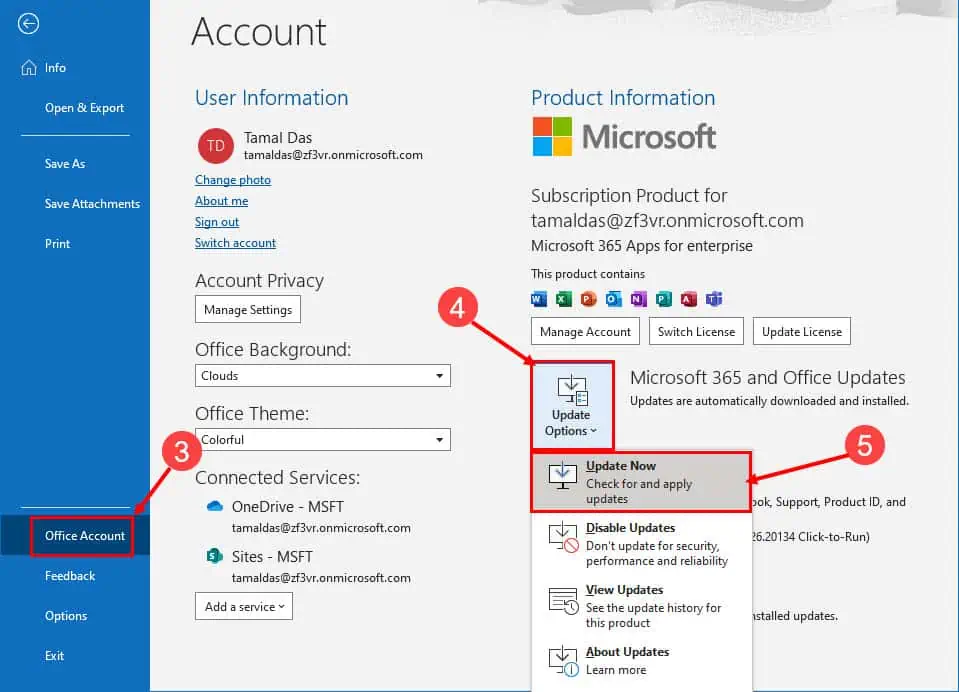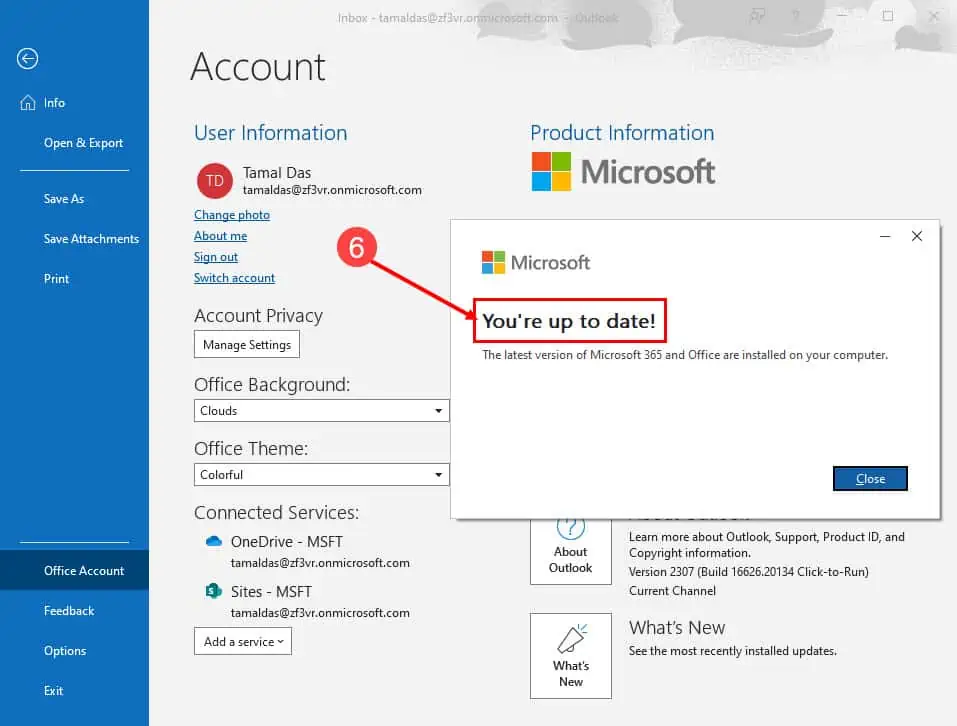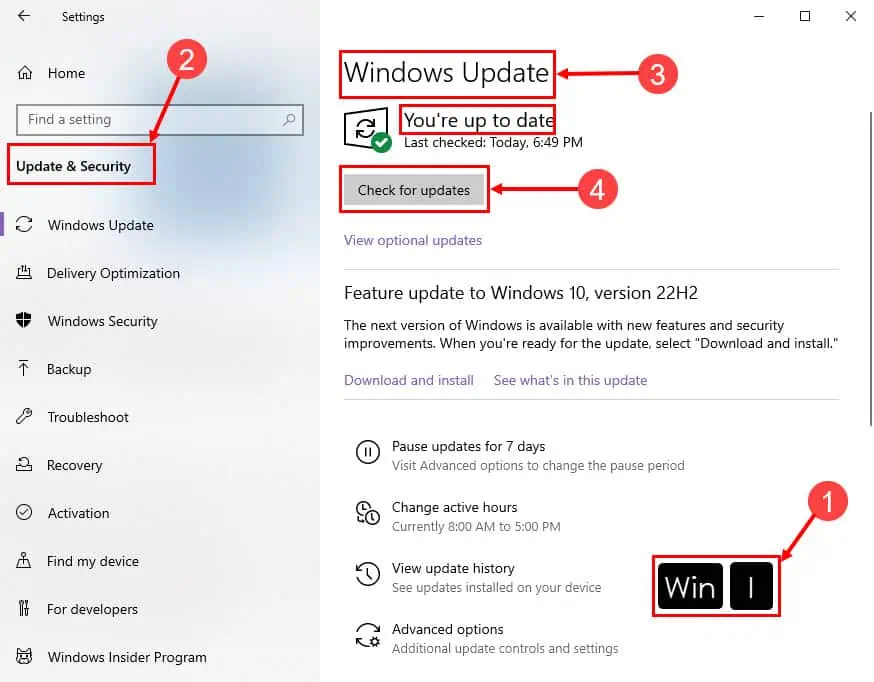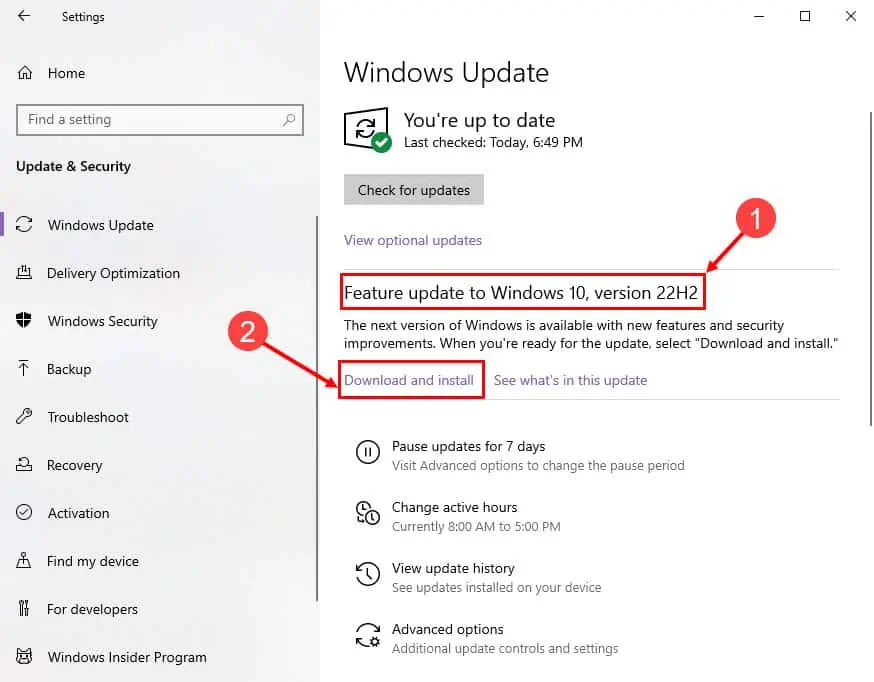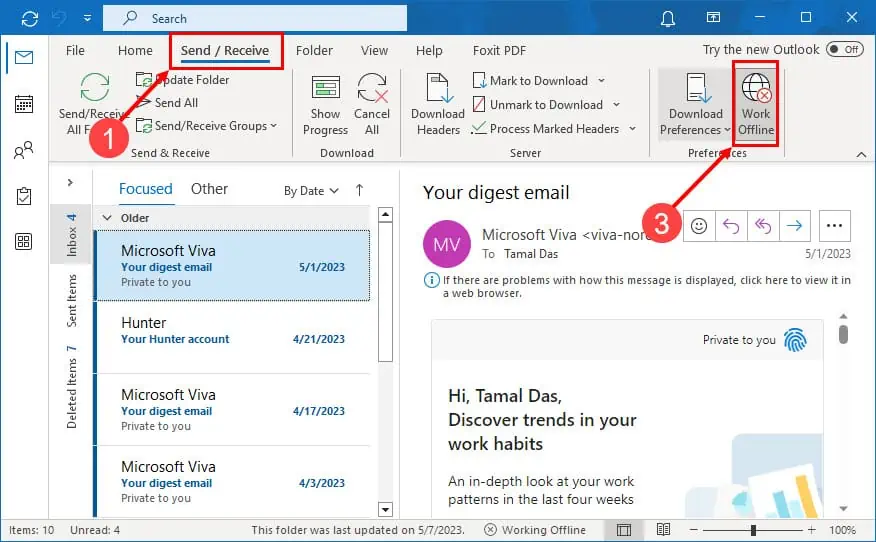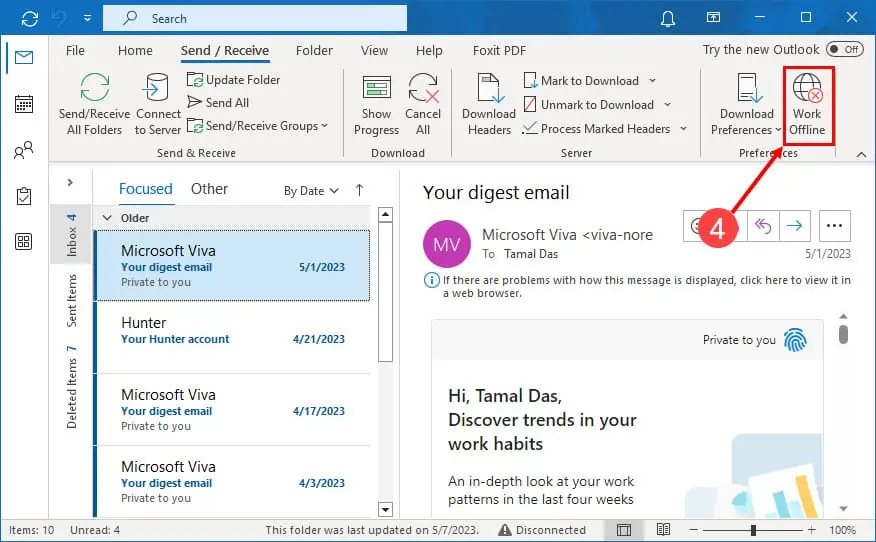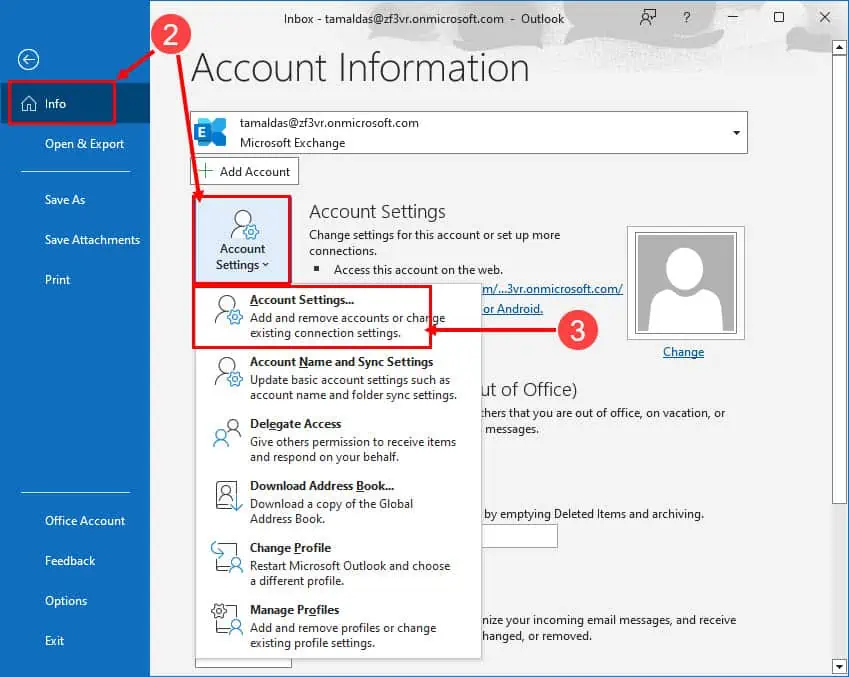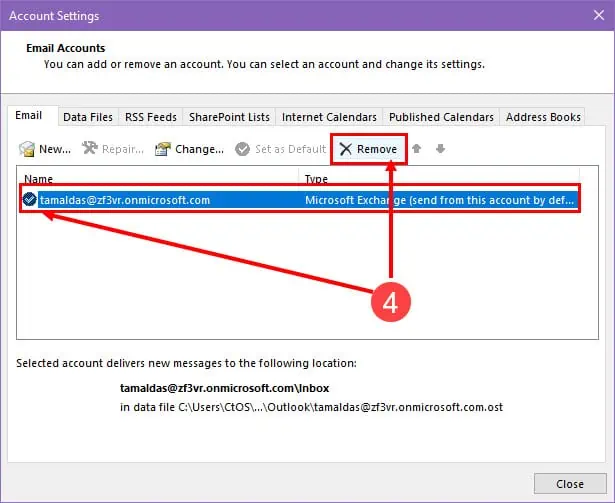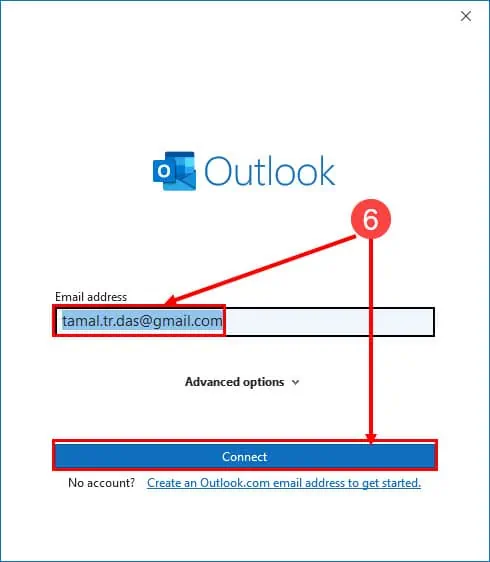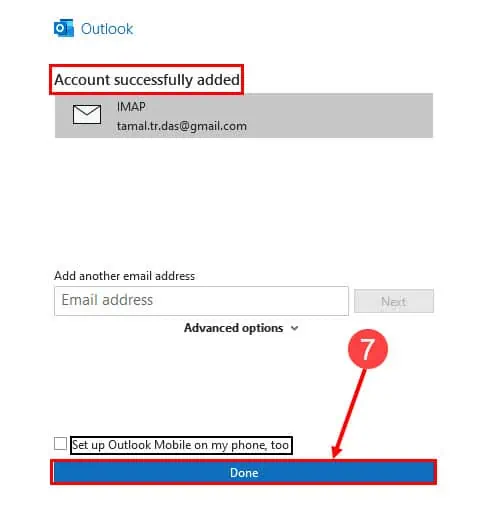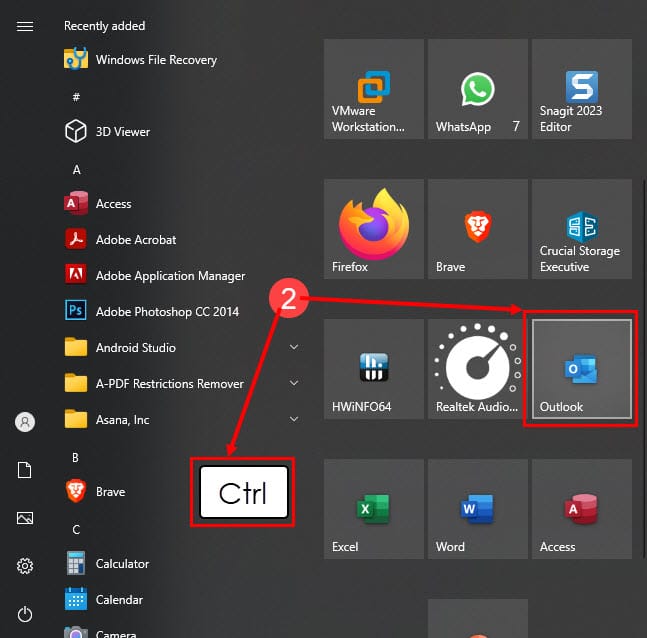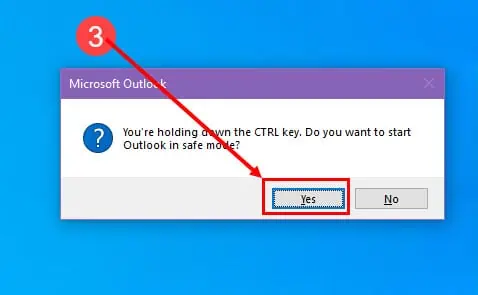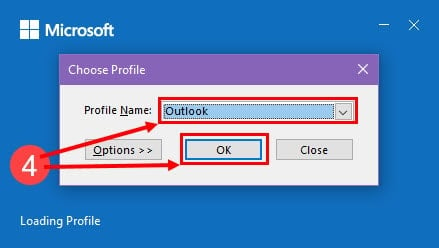Outlook намагається підключитися? 6 простих способів виправити це
4 хв. читати
Оновлено на
Прочитайте нашу сторінку розкриття інформації, щоб дізнатися, як ви можете допомогти MSPoweruser підтримувати редакційну команду Читати далі
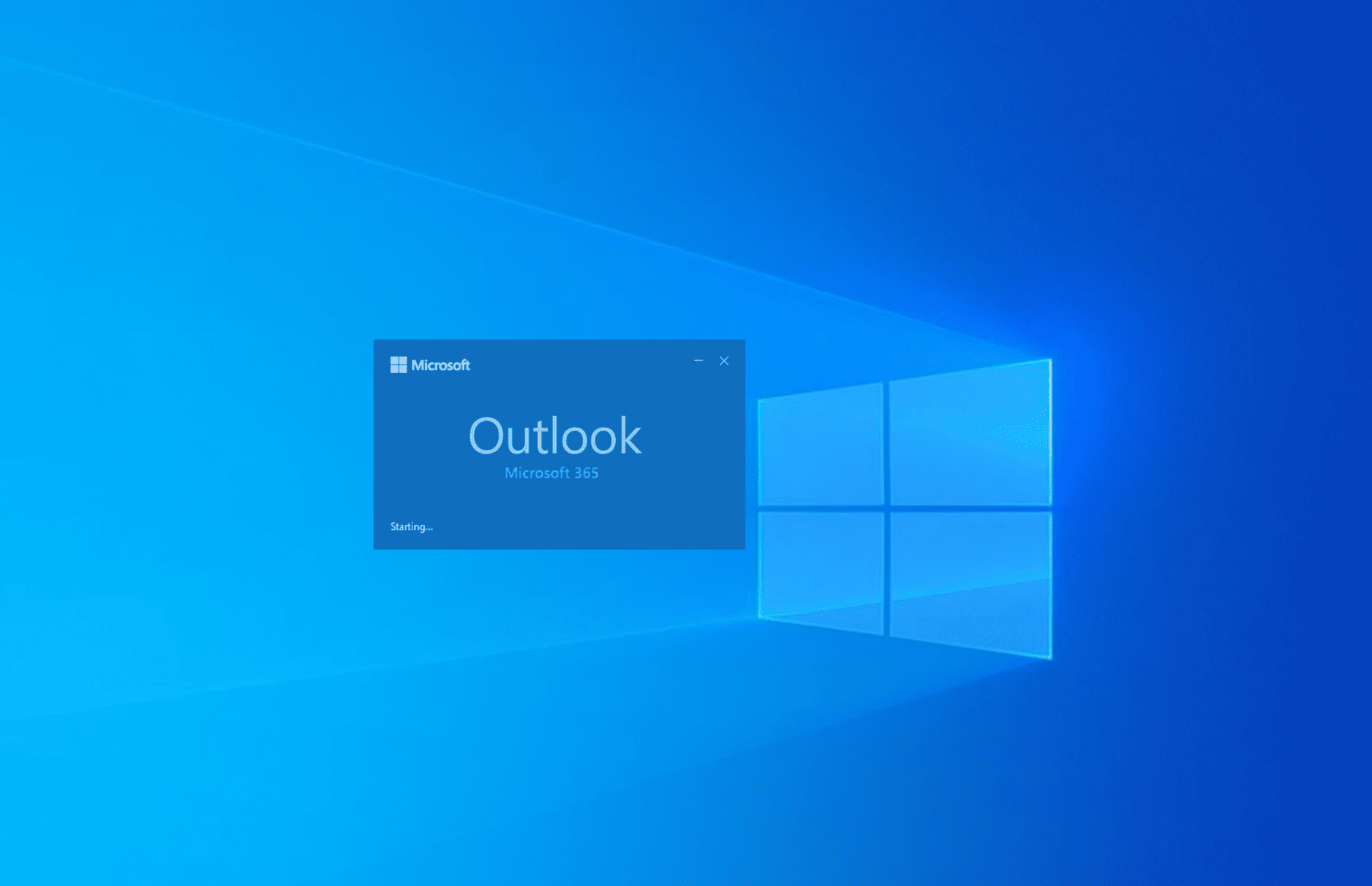
Помилка «Outlook намагається підключитися» вказує на те, що програма не може підключитися до Microsoft 365 Exchange Server, щоб отримати ваші електронні листи або налаштування профілю Outlook.
Причин цієї помилки підключення може бути кілька, найпоширенішими з яких є пошкоджені профілі або застаріла версія Outlook. Якщо ви також зіткнулися з цією впертою помилкою в Outlook, ви потрапили в потрібне місце. Продовжуйте читати, щоб дізнатися про найкращі виправлення, які ви можете спробувати самостійно, і швидко повернутися до роботи!
1. Оновіть програму Outlook
If Outlook застряг під час завантаження профілю:
- Запустити прогноз Додаток.
- Натисніть філе на вкладці Меню стрічки Outlook.
- Виберіть Офісний рахунок у нижній частині панелі зліва.
- Натисніть параметри поновлення кнопки.
- Вдарте Оновити Зараз у контекстному меню.
- Переконайтеся, що ви бачите "Ви в курсі подій!», щойно процес завершиться.
2. Оновіть ОС Windows
- Натисніть Windows + I клавіші на клавіатурі.
- на Налаштування натисніть кнопку Оновлення та безпека варіант.
- Тепер ви повинні побачити Служба Microsoft Windows меню праворуч на лівій панелі.
- Якщо ви бачите Перевірити наявність оновлень кнопку, натисніть на неї.
На цьому кроці Windows 10 або 11 шукатиме незначні оновлення ОС. Дозвольте процесу оновлення, доки не побачите «Ви в курсі подій" повідомлення. Також можуть бути оновлення функцій Windows, які вважаються основними оновленнями операційної системи. Щоб застосувати це, виконайте такі дії:
- Шукайте “Оновлення функцій до Windows 10 або 11, версія 22Н2" повідомлення.
- Натисніть Завантажити та встановити кнопки.
Під час процесу комп’ютер може перезавантажитися. Зачекайте, поки ви повністю оновите ПК.
3. Перевірте параметри Outlook (офлайн / онлайн)
- Відкрийте прогноз і натисніть Надіслати / Отримати Вкладка.
- Перейти до переваги блок на стрічці.
- Якщо Працювати офлайн кнопка сіра, ви працюєте в автономному режимі.
- Вдарте Працювати офлайн кнопку для перемикання Параметри Outlook в режим онлайн.
4. Перегляньте налаштування облікового запису
Цей метод передбачає видалення та читання облікового запису Outlook. Перш ніж виконувати наступні дії, переконайтеся, що ви пам’ятаєте облікові дані Outlook, як-от ім’я облікового запису та пароль.
- У настільній програмі Outlook натисніть філе меню вгорі.
- на інформація вкладку, натисніть кнопку Налаштування облікового запису кнопки.
- Знову виберіть Налаштування облікового запису.
- Виберіть свою електронну адресу та натисніть Видалення.
- Тепер натисніть кнопку Нові кнопки.
- Введіть свою електронну адресу Microsoft 365 і натисніть З'єднуватися.
- Натисніть Зроблений.
5. Відновіть пошкоджений файл PST
Якщо PST-файл, що містить дані налаштувань вашого профілю Outlook, пошкоджено, ви повинні відновити його, щоб усунути помилку Outlook, яка намагається підключитися. Хоча для цього є вбудовані інструменти Microsoft, процес є ручним і складним.
Натомість прочитайте цю найкращу статтю відновити пошкоджені файли PST використання Ремонт Stellar PST.
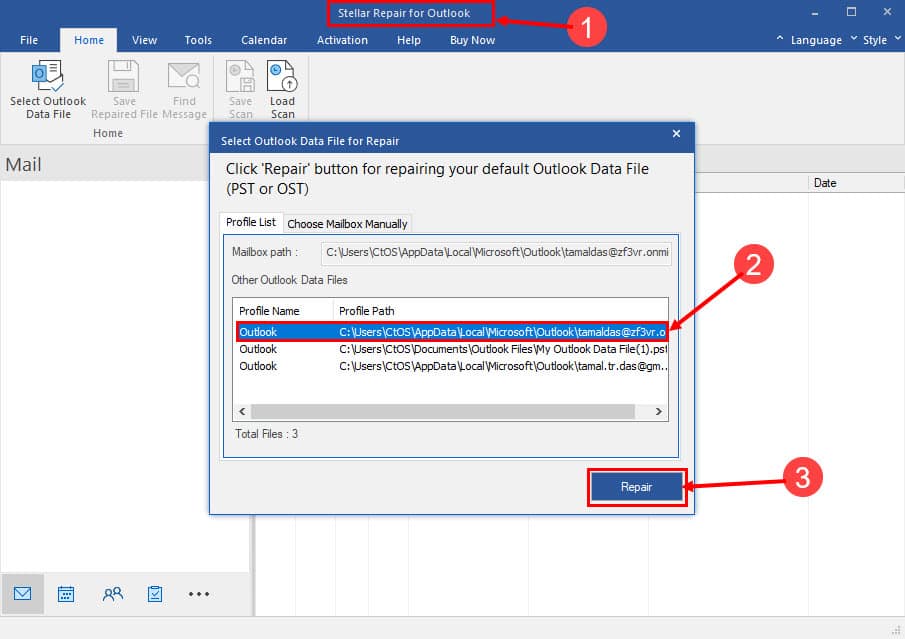
6. Запустіть Outlook у безпечному режимі
- Знайдіть прогноз значок програми на Start меню або головний екран.
- Натисніть Ctrl на клавіатурі та натисніть прогноз значок.
- на Microsoft Перспективи діалогове вікно натисніть кнопку Так.
- Виберіть свій профіль і натисніть кнопку OK.
- Outlook відкриється Безпечний режим і сила Надіслати / Отримати команда з Microsoft 365 Exchange.
Чому Outlook показує спробу підключення?
Нижче наведено загальні тригери вищезазначеної помилки у вашій програмі Outlook для настільних комп’ютерів.
- Microsoft 365 Exchange Server не працює – Якщо сервер Outlook Exchange не запущений і не працює, програма Outlook для настільного ПК не зможе підключитися.
- Неправильні параметри профілю Outlook – Якщо ваш профіль Outlook не налаштовано належним чином, програма не зможе авторизувати обмін даними із серверами Microsoft 365.
- Застаріла версія Outlook і ОС Windows – Якщо ви використовуєте застарілу операційну систему Windows разом із старою версією програмного забезпечення Outlook, сервер Microsoft 365 Exchange може не автентифікувати ваш ПК і налаштування Outlook. Таким чином, ви отримуєте помилку «Outlook намагається підключитися».
Рішення, згадані вище в цій статті, справді легко випробувати вдома чи в офісі. Крім того, вам не знадобиться допомога ІТ-адміністратора, щоб спробувати виправлення. Просто виконуйте кроки, дотримуючись наочних посібників. Крім того, спробуйте з початку Методи усунення несправностей Outlook щоб вирішити проблему, щоб уникнути найбільш інвазивних методів, наскільки це можливо.
Якщо ваша інсталяція Outlook уже запущена, і ви збираєтеся поїхати у відпустку, не забудьте встановити Поза межами офісу або автовідповідь у Outlook.
Також не забудьте написати коментар нижче, щоб повідомити нам про свій досвід використання ідей щодо усунення несправностей, викладених вище.